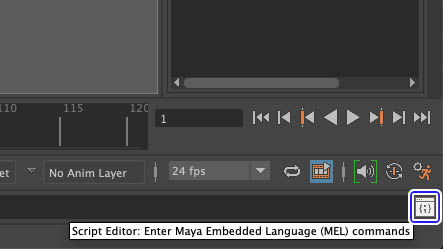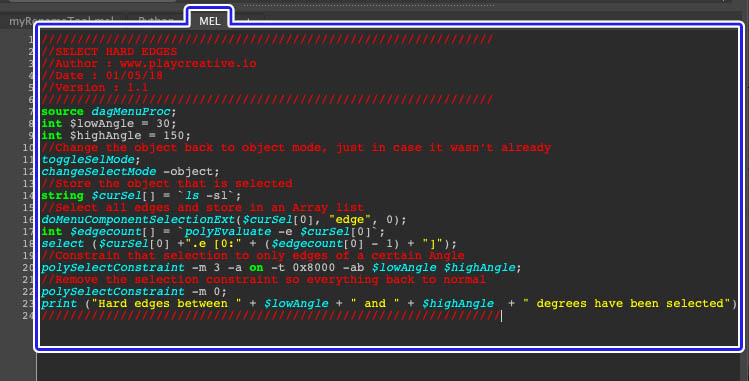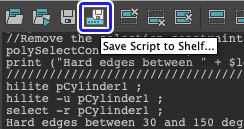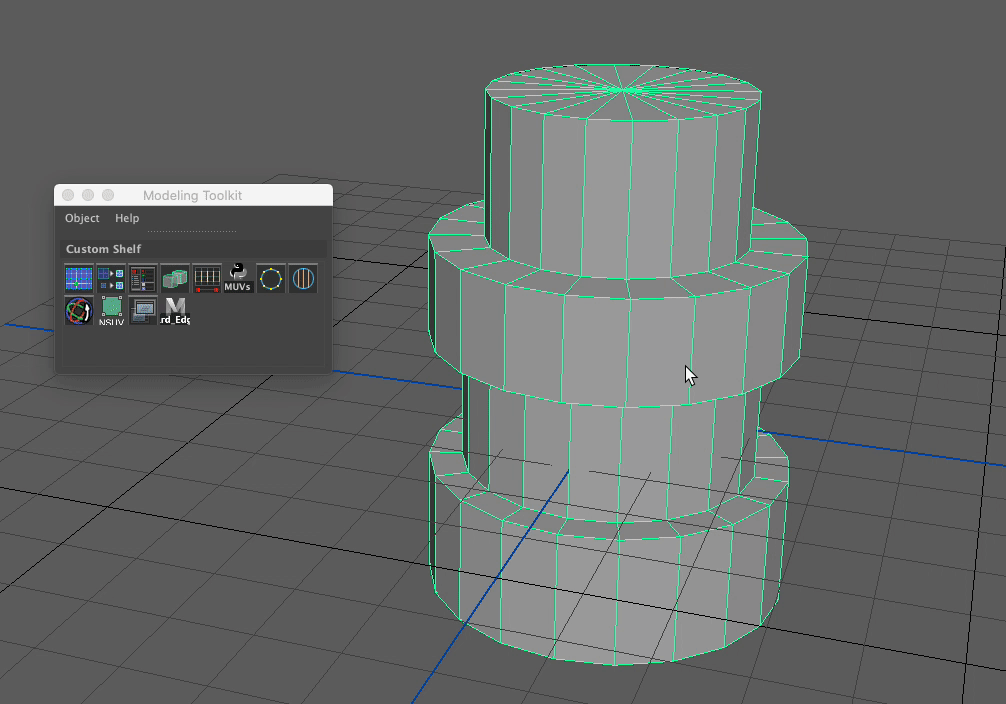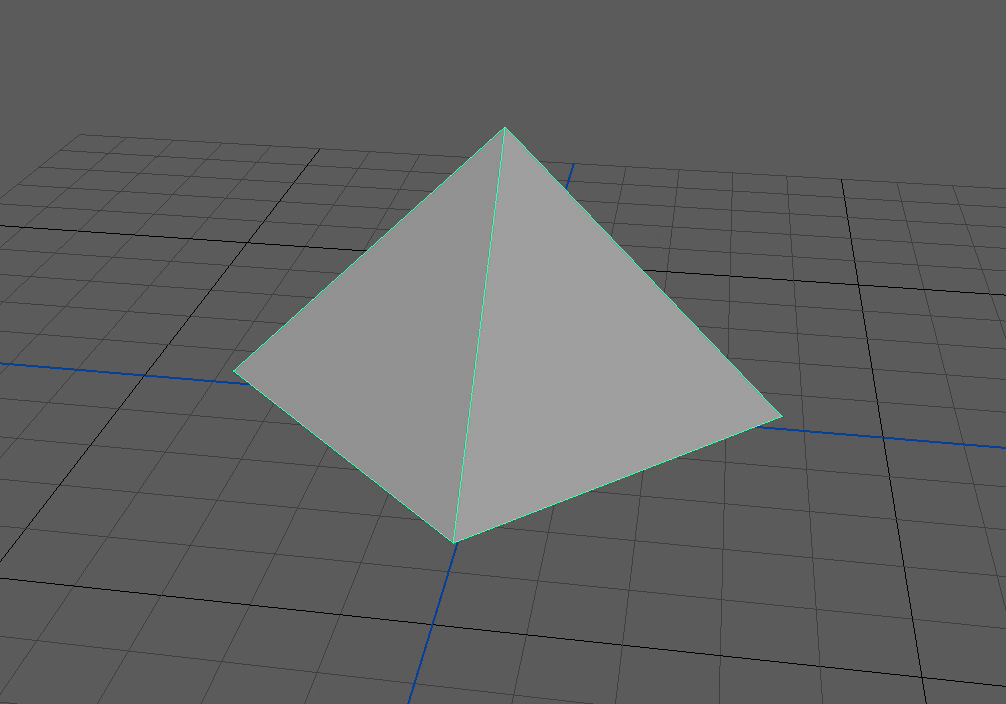MAYAでハードサーフェスなモデリングをするときに必要不可欠なのがエッジの選択ですよね。
面取りしたいハードエッジにサポートエッジを追加することで面取りをするパターンが非常に多いと思いますが、いちいちエッジを選択するのが面倒な場合もあります。
今回はそんな場合に便利な「ハードエッジを自動で検出して選択してくれるスクリプト」を見つけたので紹介します。
サポートエッジをベベルで入れる場合が多い方にオススメです。
【MAYA】ハードエッジを自動検出してくれるスクリプト
ハードエッジを自動で検出して選択してくれるスクリプトは以下のページに記載されています。
無料なのでスクリプトをコピー&ペーストしてMELとして実行するだけで使うことができます。
▼「Free Script - Finding Hard Edges in Maya」
Finding Hard Edges in Maya(スクリプト)を使う準備
スクリプトを使いなれていない方のために手順を紹介します。
スクリプトのテキストをコピー
まずはスクリプトが記載されているページからスクリプトのテキストをコピーします。
こちらのURLからコピーすることもできます。
スクリプトエディターにペースト
スクリプトテキストをコピーしたらMAYAのスクリプトエディターで貼り付けます。
画面右下にあるアイコンからスクリプトエディターを開くことができます。
スクリプトエディターのタブを「MEL」に切り替えたらここにコピーしたスクリプトテキストをペーストします。
あとはオブジェクトを選択してスクリプトを実行すればOKです。
シェルフにスクリプトを登録
スクリプトは何度も使うものなのでシェルフに登録するのがオススメです。
ここでもシェルフに登録したスクリプトを実行する方法で進めます。
ペーストしたスクリプトを全選択してスクリプトエディターの「Save Script to Shelf」ボタンをクリック(またはシェルフに中ボタンドラッグ)します。
適当に名前を入力してシェルフに追加した状態。
あとはこのアイコンをクリックするだけでスクリプトを実行することができます。
スクリプトを実行
シェルフに追加したスクリプトを実行します。
まずは画像のような適当にエッジを作成したモデルを配置して選択します。
あとはシェルフからスクリプトを実行するとこの様にハードエッジ部分のみが選択されます。
エッジを面取り
ハードサーフェスモデルとして面取りをしたい場合は「ベベル」を実行して
こんな感じでサポートエッジを入れます。
スムースメッシュプレビューした状態です。
サポートエッジを入れているので綺麗に面取りができます。
カスタムシェルフに追加してスクリプトでハードエッジを検出▶︎ベベルで面取りして状態です。
面取りしたいエッジを選択する必要が無いので作業が効率的になります。
▼モデリングツールキットにカスタムシェルフを追加する
-

-
【MAYA】モデリングツールキットにカスタムシェルフを追加する
MAYAで作業をする時によく使う機能の一つがシェルフですよね。 それぞれの作業に適した使用頻度の高い機能をまとめてくれているシェルフですが、スクリプトなどをカスタムシェルフ ...
続きを見る
こんな感じのピラミッド型モデルでも簡単にエッジ選択して面取りが出来ます。
とても便利なのでハードサーフェス系のモデルを作りたい方はぜひ使ってみてください。
▼ベベルからサポートエッジを挿入する
-

-
ベベルからサポートエッジを挿入する【MAYA】
建物や人工物などの角のあるオブジェクトをMAYAでモデリングする時に必要になってくるのが「面取り」です。 面取り(めんとり、chamfering)とは、工作物の角または隅を ...
続きを見る
▼【Macを使いの人向け】MAYAにスクリプトを追加する方法
-

-
【Mac版】MAYAにスクリプトを追加する方法
MAYAで作業を効率化する際に便利なのがMELなどのスクリプトですが、スクリプトをまだ使ったことのない方は追加方法がよくわからないと思います。 またMAYAをMacで使っている方も少なく ...
続きを見る